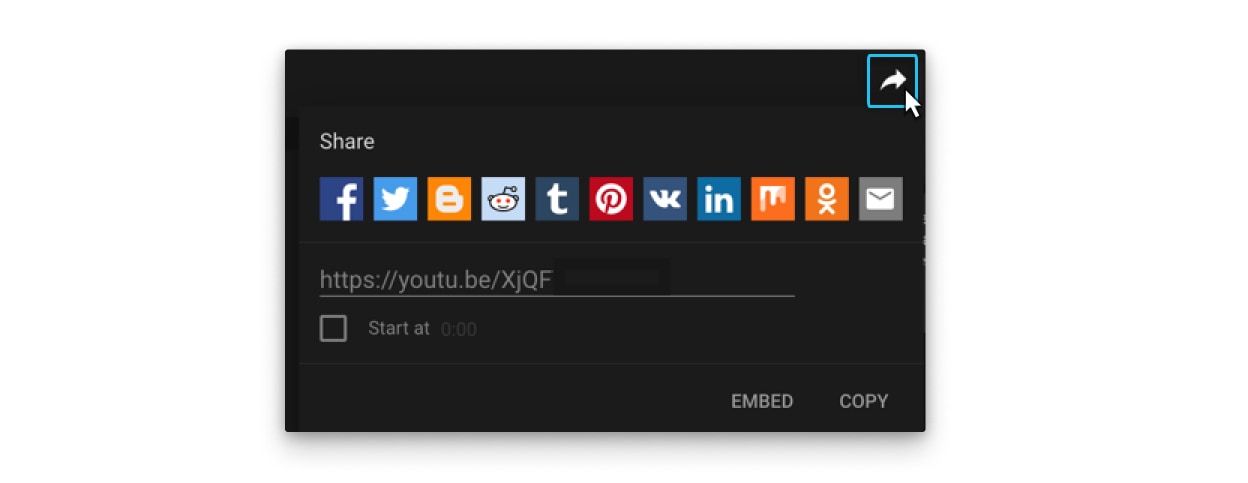Gazdele își pot reda în flux întâlnirile, webinariile sau evenimentele Webex pe YouTube cu YouTube Live, fără a descărca sau instala inserturi. Astfel, gazdele se pot conecta la publicul larg pe rețelele de socializare, partajând cu ușurință transmisiile video și conținutul cu comenzile Webex.
Înainte de a începe
Se aplică pentru:
Toate versiunile întâlniri active cu planurile Meet, Business și Enterprise
Toate evenimentele (clasic) și versiunile Webinars
Administratorul dvs. Webex trebuie să activeze redarea în flux live |
Partajarea unei table albe și partajarea unui fișier utilizând Partajare fișier, inclusiv partajarea unui fișier video, nu sunt acceptate în timpul redării în flux live.
Trebuie să aveți un cont Google pentru a vă conecta la YouTube. Redarea în flux live trebuie să fie activată în canalul dvs. de YouTube.
Prima activare a redării în flux live poate dura până la 24 de ore. |
Asigurați-vă că v-ați conectat la YouTube Live și că v-ați familiarizat cu procesul de redare în flux live cu destul timp înainte să începeți redarea în flux live a întâlnirii sau evenimentului dvs.
| 1 | Conectați-vă la YouTube prin contul dvs. Google. | ||
| 2 | În colțul din dreapta sus, accesați Creează un video și altele și faceți clic pe Intră în direct. 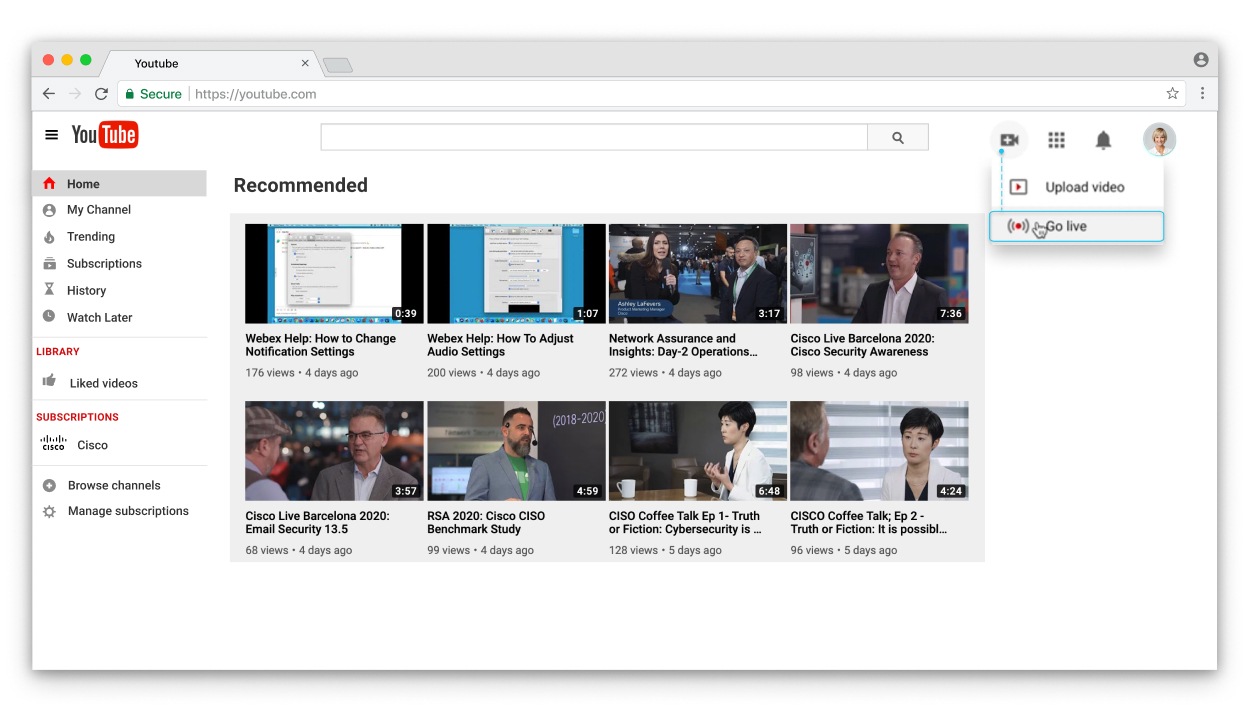 | ||
| 3 | Apasă pe 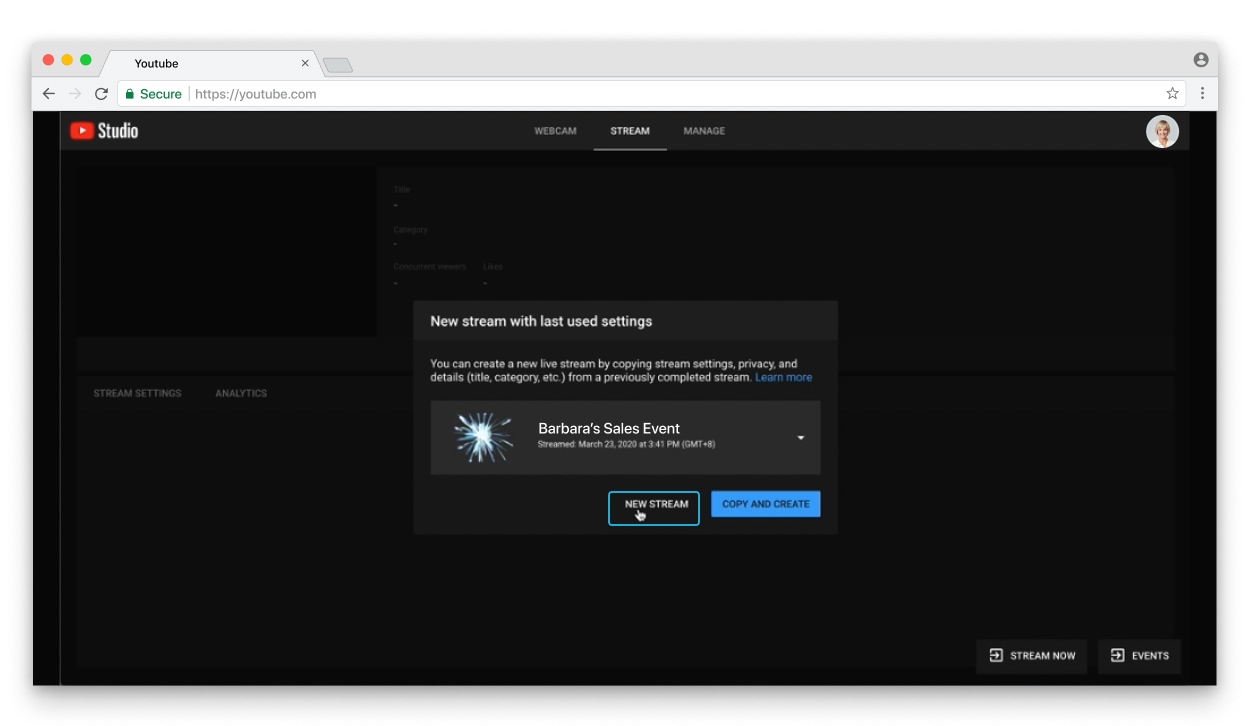 | ||
| 4 | Completați formularul și faceți clic pe CREEAZĂ STREAMREDARE ÎN FLUX. 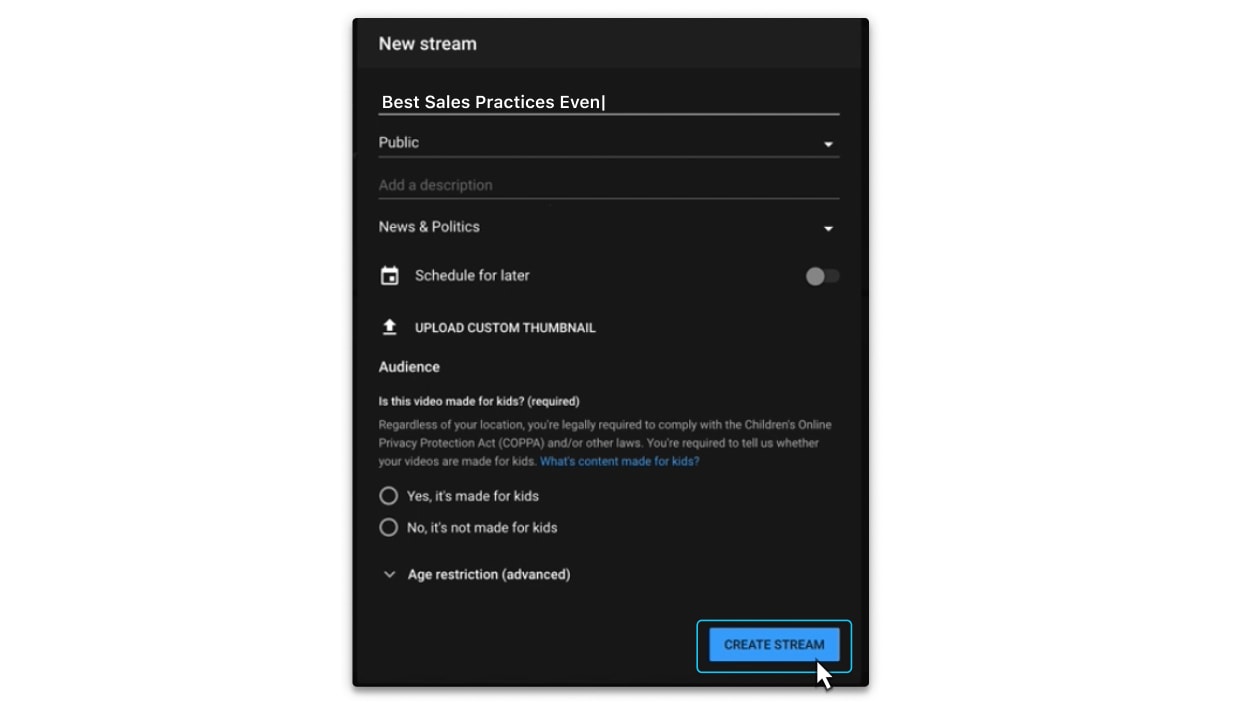 Veți vedea cheia fluxului și adresa URL de redare în flux. Va trebui să copiați și să lipiți inserați aceste date la Pasul 7. 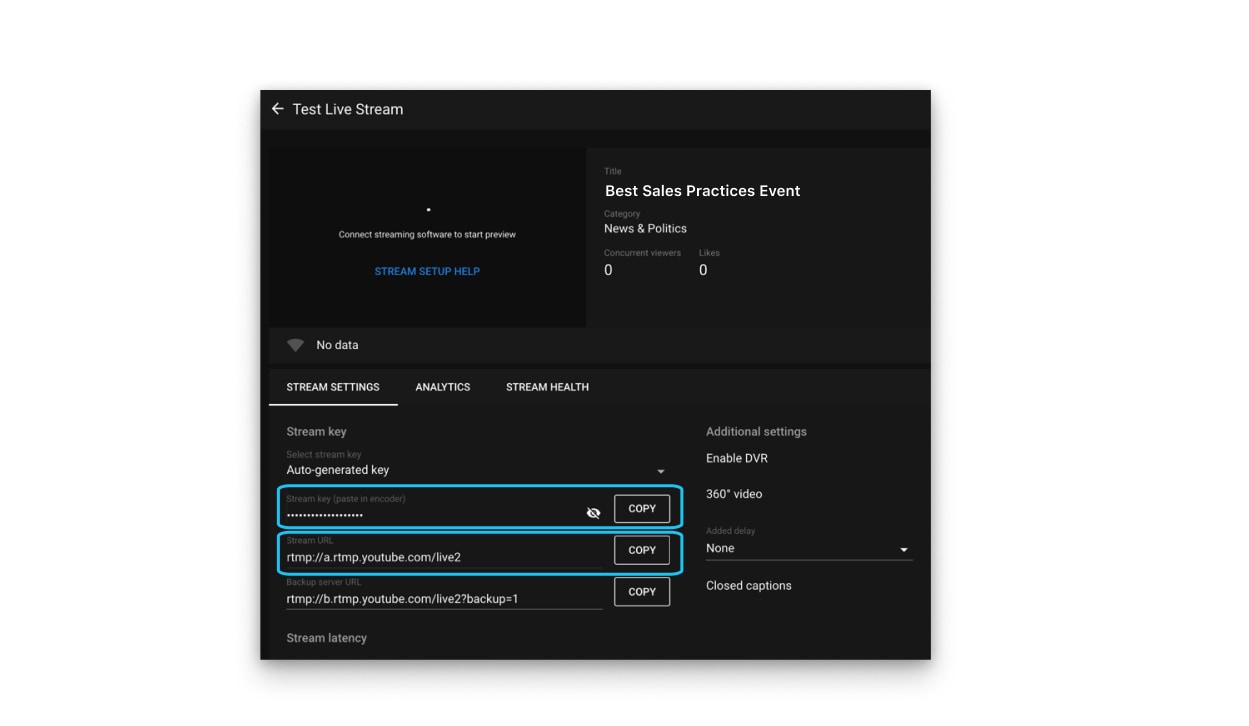
| ||
| 5 | Conectați-vă la site-ul Webex , începeți întâlnirea, webinarulsau evenimentul, accesați Mai multe opțiuni 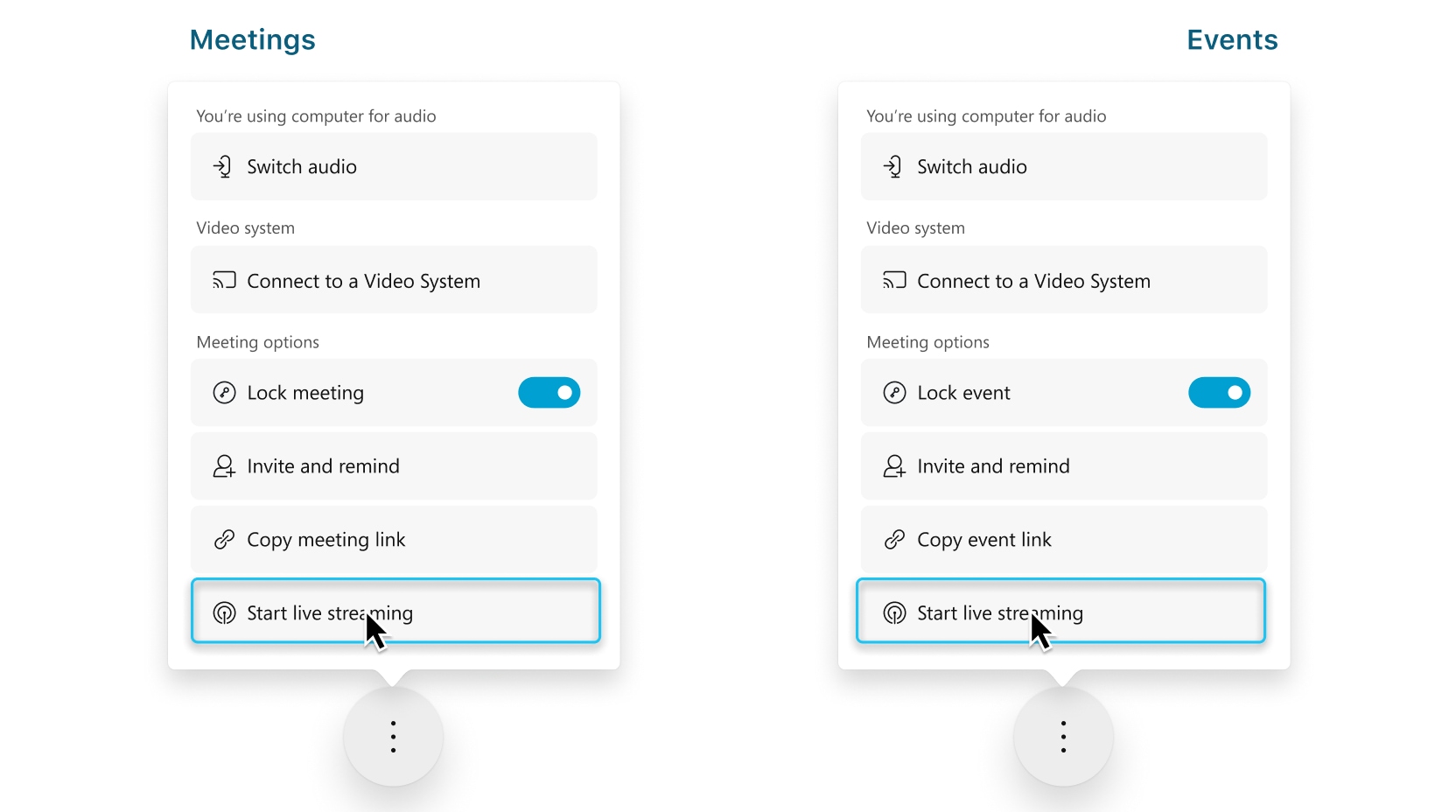 Streamingul live nu este disponibil în timpul unei sesiuni de practică într-un webinar sau eveniment. | ||
| 6 | (Opțional) Apasă pe Schimbă aspectele de streaming pentru a seta aspectul video al streamului. Pentru mai multe informații despre selectarea aspectului video în flux, consultați Redarea în flux live a întâlnirilor sau evenimentelorWebex. 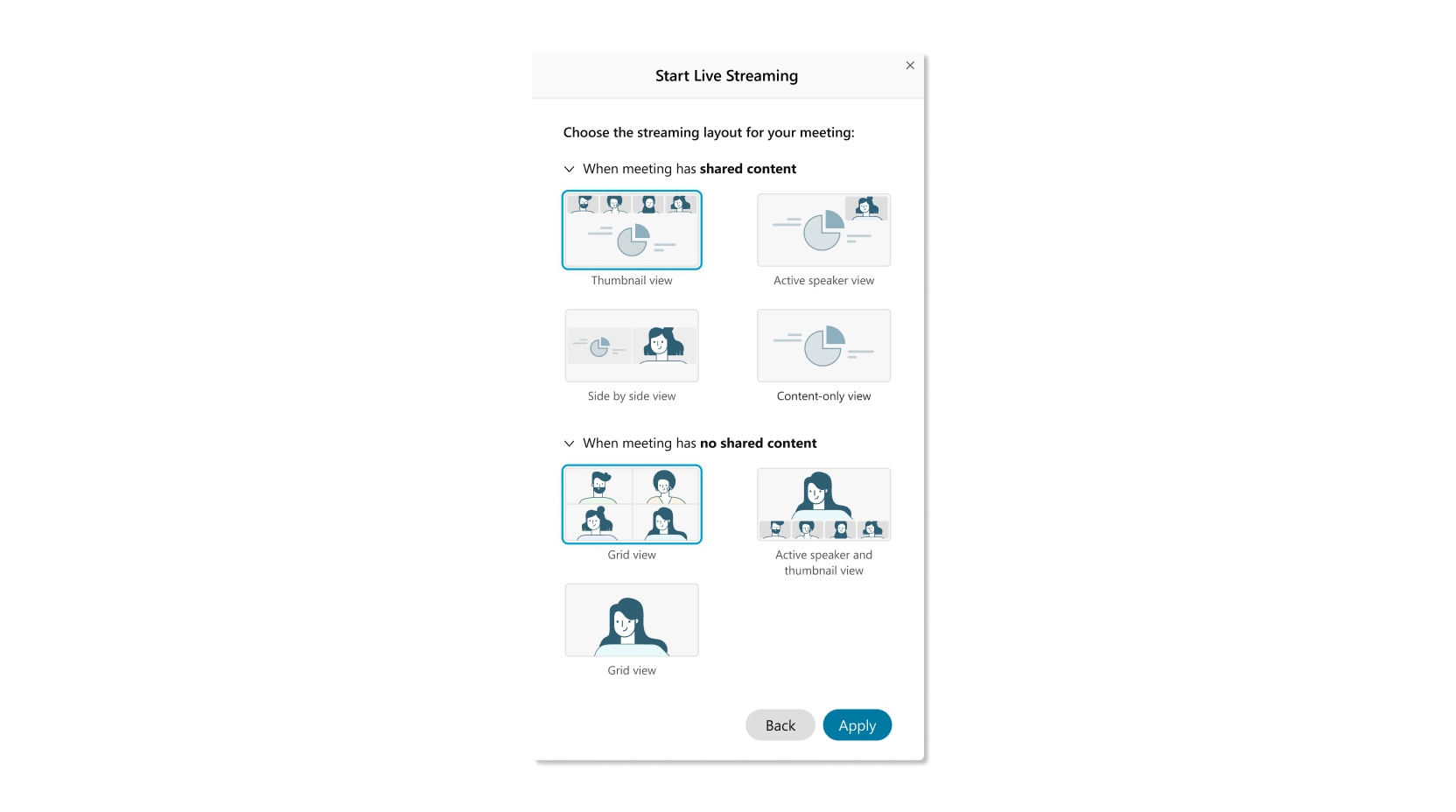 | ||
| 7 | Selectați Alte servicii de redare în flux. 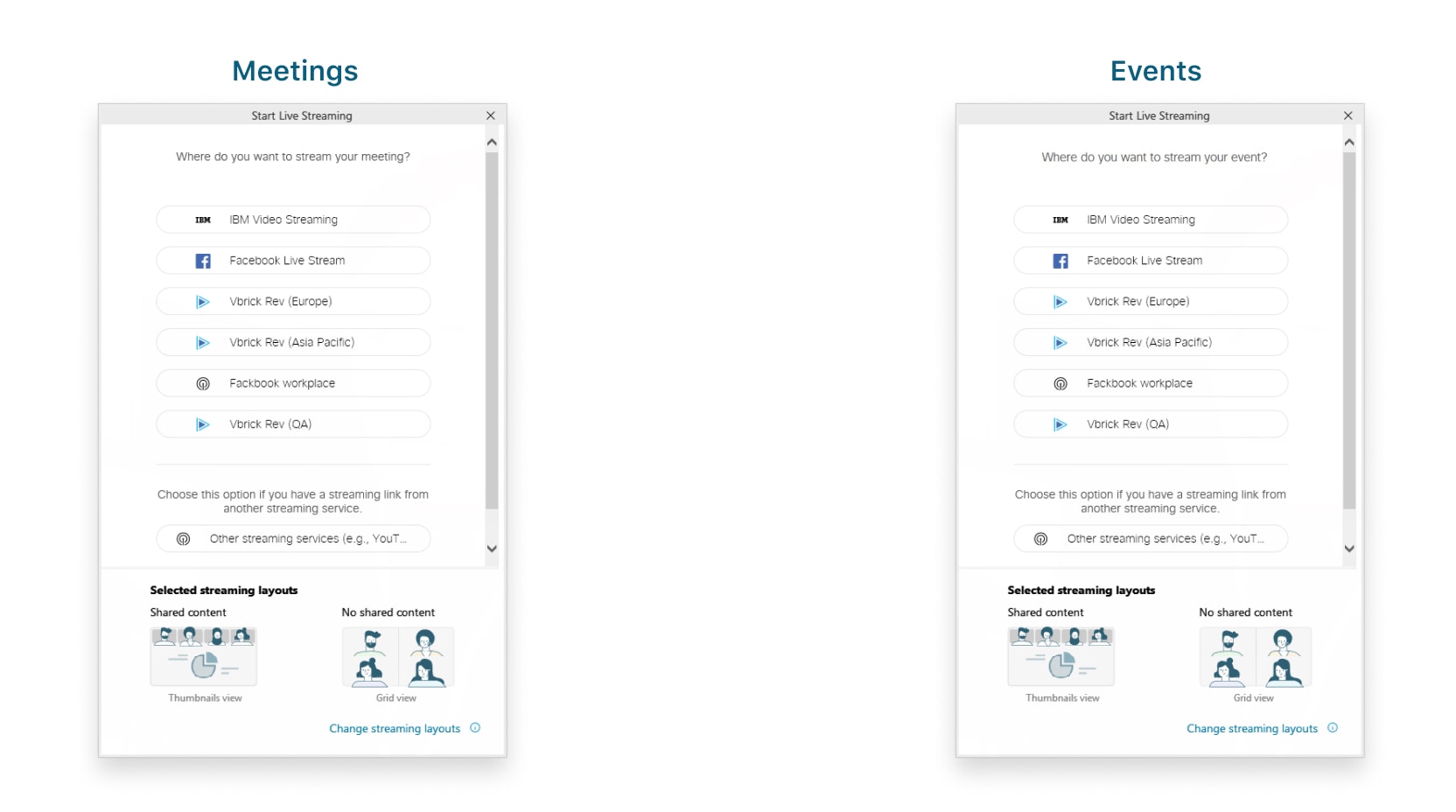 | ||
| 8 | Introduceți următoarele date:
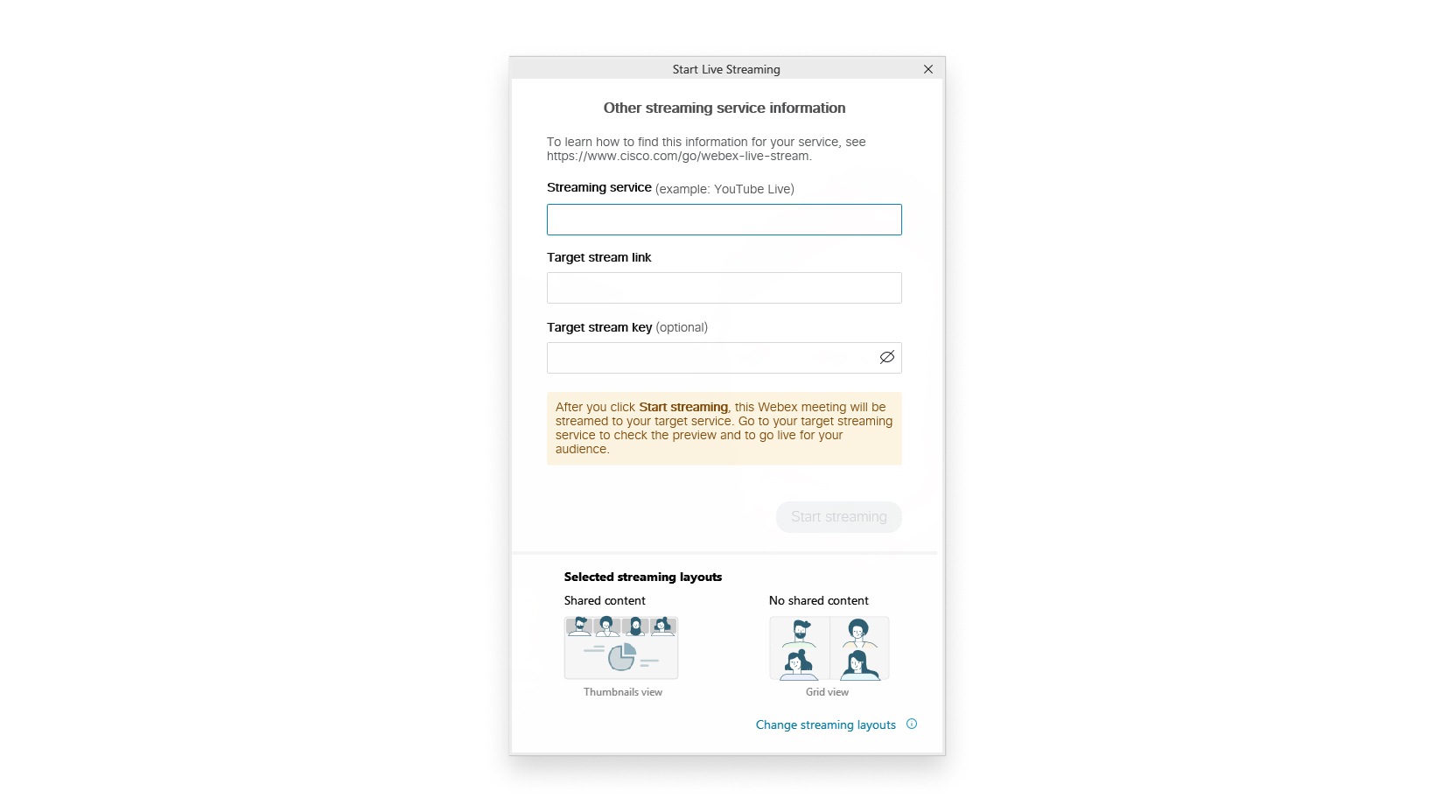 | ||
| 9 | Apasă pe Începe redarea în flux pentru a începe redarea în flux din Întâlniri, Webinariisau Evenimente (clasic). Pentru a confirma că difuzați în flux din Întâlniri, Webinarii sau Evenimente (clasic), consultați indicatorul Live din colțul din dreapta sus al întâlniriisau evenimentului. | ||
| 10 | Când sunteți gata să începeți redarea în flux a întâlnirii sau a evenimentului pe YouTube, reveniți la YouTube și așteptați până când vedeți o previzualizare a unui flux live al întâlnirii sau al evenimentului dvs. 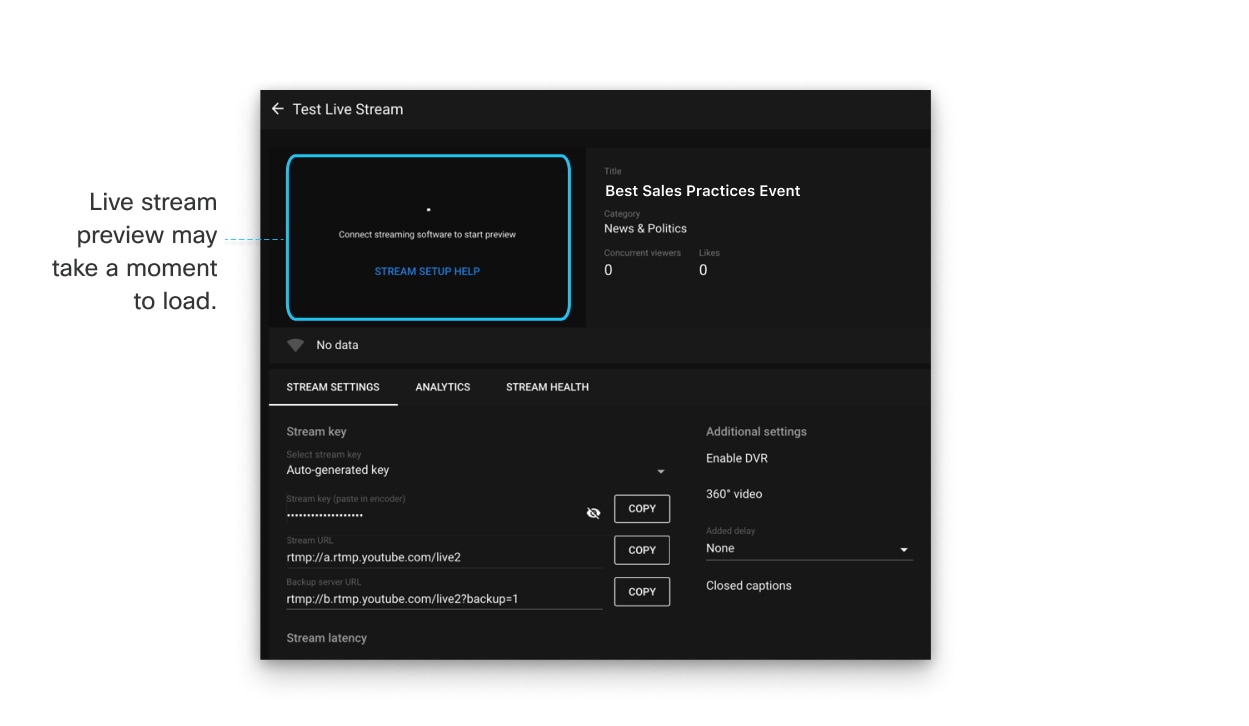 | ||
| 11 | Când vedeți o previzualizare a fluxului live, faceți clic pe Transmite liveIntrare în direct în partea din dreapta sus a ecranului. 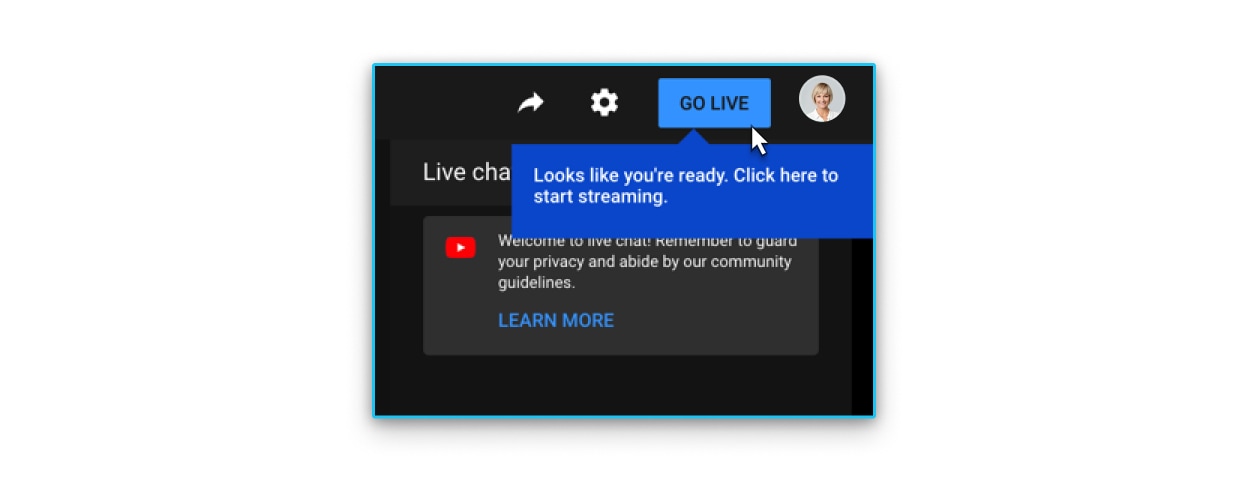 Acum, puteți vedea o redare în flux live al întâlnirii sau al evenimentului pe canalul dvs. YouTube. Faceți clic pe Distribuie sub video pentru a partaja transmisia video live cu alte persoane.
|
Ce trebuie să faceți în continuare
Dacă doriți să închideți redarea în flux live:
Revino la YouTube Studio și selectează .
Reveniți la întâlnire, webinar sau eveniment, selectați Mai multe opțiuni, apoi selectați
 Opriți redarea în flux.
Opriți redarea în flux.